-Рубрики
- (0)
- бродилка (0)
- кулинария (0)
- кулинария (0)
- кулинария (0)
- мой баннер (0)
- поляна друзей (0)
- САМЫЙ ВКУСНЫЙ САЛАТ (0)
-Поиск по дневнику
-Подписка по e-mail
-Статистика
//s019.radikal.ru/i624/1312/02/ce8a53bed48a.jpg
мой баннер |
|
Метки: мой баннер |
Понравилось: 4 пользователям
поляна друзей |
Это цитата сообщения Нина_Смолина [Прочитать целиком + В свой цитатник или сообщество!]
|
Метки: поляна друзей |
Без заголовка |
Это цитата сообщения Mages_Queen [Прочитать целиком + В свой цитатник или сообщество!]
|
|
самые востребованные уроки на ЛИРу |
|
|
|
Без заголовка |
Это цитата сообщения Rost [Прочитать целиком + В свой цитатник или сообщество!]
Всё, что вы хотели знать о ЛиРу, но... (Самый полный FAQ по ЛиРу)
LI 5.09.15
вам никто не рассказал.
Скажу сразу и честно: решил собрать у себя, чтобы потом на все подобные вопросы отвечать ссылкой на этот пост (или из этого поста). Пользуясь случаем, хочу поблагодарить сообщество Сама_овца. Оно не только меня вдохновило на создание этого сообщения, но и поделилось первыми ссылками.
Сама_овца. Оно не только меня вдохновило на создание этого сообщения, но и поделилось первыми ссылками.
Итак, здесь будет что-то типа самый полный FAQ по ЛиРу
Скажу сразу и честно: решил собрать у себя, чтобы потом на все подобные вопросы отвечать ссылкой на этот пост (или из этого поста). Пользуясь случаем, хочу поблагодарить сообщество
Итак, здесь будет что-то типа самый полный FAQ по ЛиРу
LI 5.09.15
|
|
Без заголовка |
Это цитата сообщения _Lyubasha_K_ [Прочитать целиком + В свой цитатник или сообщество!]
Лучшие рамки для фотошопа
|
Серия сообщений "фотошоп":
Часть 1 - САЙТ ВИДЕОУРОКОВ ПО ПРОГРАММАМ
Часть 2 - СКРАП НАБОР
...
Часть 23 - Adobe Flash CS6 Portable
Часть 24 - Детский Алфавит для вашего творчества
Часть 25 - Лучшие рамки для фотошопа
|
|
Без заголовка |
Это цитата сообщения _Lyubasha_K_ [Прочитать целиком + В свой цитатник или сообщество!]
Конвертеры онлайн
|
|
|
Результат теста "Раскрой свою вторую половину. ЕСТЬ ЛИ У ТЕБЯ ДАР?" |
Результат теста:Пройти этот тест
"Раскрой свою вторую половину. ЕСТЬ ЛИ У ТЕБЯ ДАР?"
ты будешь не раз сталкиваться с риском, заглядывать смерти в глаза и ничего не бояться. Ты
ходишь по лезвию бритвы. Знай, у тебя очень сильный ангел хранитель. Он убережёт тебя от
ошибок. Это и есть твой дар.Психологические и прикольные тесты LiveInternet.ru
70%из 100%
Очень сильный знак ангелоподобия! Ты очень азартный человек, очень рискованный. В жизниты будешь не раз сталкиваться с риском, заглядывать смерти в глаза и ничего не бояться. Ты
ходишь по лезвию бритвы. Знай, у тебя очень сильный ангел хранитель. Он убережёт тебя от
ошибок. Это и есть твой дар.
|
|
Процитировано 1 раз
ПОПУЛЯРНЫЕ УРОКИ АНИМАЦИИ |
|
|
|
Процитировано 1 раз
как украсить праздничный стол |
Все просто и красиво.      |
|
|
Процитировано 5 раз
Санта клаус |
У-у-ух! Я - танцующий Санта Клаус и у меня есть пожелание для Вас. Полюбуйтесь моим танцем на видео-карточке
http://www.dancingsantacard.com/?santa=57796
http://www.dancingsantacard.com/?santa=57796
|
|
настройка для кисти |
|
|
|
Процитировано 1 раз
анимация лица |
|
|
|
Процитировано 1 раз
Xenofex 2.0 |
|
Xenofex 2.0 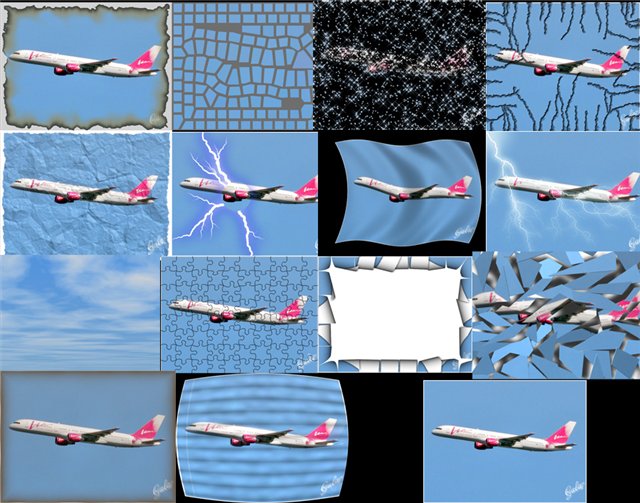 Фильтры, которые входят в состав Xenofex 2, часто дополняют друг друга. Именно поэтому в плагине предусмотрен быстрый переход между фильтрами - не теряя времени на блуждания в дебрях меню, вы можете быстро переключаться между инструментами Xenofex 2, используя горячие клавиши. Для как можно более удобной работы в плагине предусмотрен целый ряд сочетаний клавиш, которые могут оказаться очень полезными, если вы используете Xenofex 2 часто. Все фильтры, которые входят в состав Xenofex 2, имеют схожий интерфейс окна настроек. В его верхней части вы увидите пункты меню. Они одинаковы для всех фильтров. При помощи меню Filters можно быстро переключаться между фильтрами пакета, а при помощи Settings - сохранять и загружать выбранные настройки фильтров для использования их в дальнейшем. Тут также расположены некоторые предварительные заготовки для каждого фильтра, позволяющие быстро подобрать параметры эффектов. Но перейдем к рассмотрению самих эффектов. Burnt Edges (Опаленные края)  Опаленные края - это очень интересный эффект, который может придать оригинальность любому проекту. Представьте себе, например, веб-страницу, в качестве фона которой использовано изображение с опаленными краями, созданное при помощи этого фильтра. Очень оригинально выглядят и фотографии, обработанные Burnt Edges. Возможности фильтра не ограничиваются только лишь опаливанием краев. С его помощью можно запросто "прожечь" дыру в середине картинки, а затем добавить огонь на ее края, сымитировав тем самым процесс горения. Для создания такого эффекта в настройках фильтра должен быть установлен флажок Burn Inside. Classic Mosaic (Классическая мозаика)  Интересный фильтр для преобразования изображения или его части в мозаику. Его особенность в том, что перед конвертированием он анализирует контуры объектов на изображении и создает мозаику по ним, "подгоняя" ее кусочки друг к другу и подбирая подходящий цвет. Используя Classic Mosaic, вы можете создать целые мозаические панно, напоминающие те, которые дошли до нас с античных времен. Для того чтобы применение этого фильтра давало хорошие результаты, необходимо следовать некоторым правилам по его использованию. - Для применения фильтра выбирайте достаточно большие изображения с высокой контрастностью - Если изображение недостаточно контрастно, настройте контрастность при помощи соответствующих инструментов (например, команды Image >Adjustments >Brightness/Contrast). - При работе с текстом используйте большой размер шрифта Constellation (Созвездие)  Звездное небо всегда привлекало к себе заинтересованные взгляды людей. В нем искали ответы на вечные вопросы бытия, по нему предсказывали будущее. В далеких звездах таится что-то неизведанное, далекое и неизменно прекрасное. А как насчет того, чтобы создать собственные созвездия, собственную карту звездного неба? Если иметь в своем арсенале фильтр Constellation, это не составит большого труда. С его помощью можно создать звездную карту на основе любого изображения, настроить яркость звезд, плотность их размещения. Фильтр строит карту на основе контуров объектов на изображении, так что за сиянием звезд вполне можно будет разглядеть исходное изображение. Используя дополнительные настройки, можно задать параметры заливки областей картинки, расположенных между звездами. Они могут заполняться выбранным цветом, исходным изображением или быть прозрачными. Фильтр можно применять и к слою текста. Используя эту возможность, можно получить, например, звездную надпись на темном небе. В качестве объектов применения эффекта можно использовать не только буквы и цифры, но и спецсимволы.  Crаcks (Трещины)  Посмотрите на смельчака на рисунке 2. Карабкаться по стене, которая, судя по ужасным трещинам, вот-вот завалится - это очень мужественный поступок. Не беспокойтесь, его жизнь вне опасности, ведь тросы безопасности достаточно крепки, а трещины на стене - всего лишь эффект, добавленный на фотографию при помощи фильтра Crаcks. Изначально на стене не было никаких трещин - она простоит еще не одну сотню лет. Фильтр Crаcks позволяет создавать трещины и надломы самых разнообразных форм и размеров. Для того чтобы эффект смотрелся более правдоподобно, разработчики рекомендуют применять его не ко всему изображению, а к выделению. Хотя, если включить фантазию, можно создать растрескавшиеся картины, неземные ландшафты и т.д. Как и другие фильтры пакета Xenofex 2, Crаcks можно применять и по отношению к тексту. Параметры эффекта позволяют определить расстояние между трещинами, длину и толщину трещин, а также то, насколько они будут глубокими. В зависимости от того, какие значения этих настроек будут подобраны, трещины будут тонкими, как паутина или же глубокими, как на потрескавшейся поверхности земли. Crumple (Мятый)  Один из прекрасных способов привлечь внимание к своей работе - сделать ее оригинальной и представить в неожиданном виде. При этом, совершенно неважно, чем вы занимаетесь - веб-дизайном, рекламой или чем-то другим. Для любого дизайнерского проекта одна из главных составляющих успеха - узнаваемость. Важно, чтобы работу запомнили и выделили из остальных. Добиться этого можно разными способами - тут все зависит только от вашей изобретательности. Фильтр Crumple может предложить свои средства для создания оригинального эффекта. После его применения изображение будет мятым, таким, как будто бы из листа бумаги сделали бумажный шарик, а затем расправили его. Для получения этого эффекта вы, конечно, можете распечатать картинку, смять ее, расправить, а затем отсканировать, но зачем же тратить столько времени на то, что можно сделать гораздо быстрее с помощью Crumple. Electrify (Электрифицировать)  Фильтр Electrify предназначен для создания электрических разрядов. Искрящийся в полной темноте загадочный объект, сверкающая вилка, которую засунули в розетку, - вот лишь несколько примеров применения этого фильтра. Electrify - это незаменимый инструмент при создании разных творческих проектов, где требуются интересные эффекты. Для применения фильтра необходимо выделить ту часть изображения, вокруг которой нужно пустить электрические разряды. Это может быть также текстовый фрагмент. Для достижения наилучшего эффекта объекты сложной формы лучше выделять при помощи инструментов Magic Wand или же Lasso. Если установить флажок Radiate From Center в настройках эффекта, молнии будут расходиться точно из центра выделения под разными углами. Если же флажок снят, они будут расходиться под углом 90 градусов относительно того места, откуда они выходят. Flag (Флаг)  Этот фильтр пригодится, в первую очередь, веб-дизайнерам. С его помощью можно создать флаг. Такие изображения часто используются при создании баннеров. В библиотеке предварительных заготовок фильтра есть даже несколько презетов, в названии которых присутствует слово "баннер". Таким образом, дается подсказка, как их можно использовать. Используя предварительные заготовки, можно легко подобрать форму флага - он может быть "подвешен" за верхние края, за четыре угла или же только правые. В настройках фильтра можно управлять скоростью ветра и его направлением, степенью искажений, контрастностью полученного объекта. При помощи флажков в области Attachments можно указать, на каких углах флаг будет прикреплен к воображаемому древку или другому приспособлению. Если ни один из флажков не установлен, флаг будет свободно парить в воздухе. Lightning (Молния)  Любой фотограф знает, как тяжело поймать в кадр эффект, продолжительность которого составляет десятые доли секунды. Именно к таким эффектам относится молния. Это - очень "неудобный" объект для съемки, так как он не станет ждать, пока вы настроите фотоаппарат или измените его положение, если с первого раза фотография не удалась. Если же у вас есть фильтр Lightning, вы можете запросто почувствовать себя настоящим профессионалом, добавив молнию на любую свою фотографию. Фильтр позволяет приручить этот природный эффект и создать его таким, каким вы бы его хотели заснять на самом деле. Фильтр обычно применяется по отношению к выделенному фрагменту, но область распространения эффекта можно указать не только выделяя тот или иной участок изображения перед его применением. Вызвав окно с настройками фильтра, при помощи специальных маркеров, установленных в начале и в конце сгенерированной молнии, вы сможете управлять областью распространения эффекта. Little Fluffy Clouds (Небольшие мягкие облака)  Как нетрудно догадаться по названию фильтра, он служит для создания облаков и других подобных эффектов. Для того чтобы оценить возможности Little Fluffy Clouds, достаточно открыть меню Settings и посмотреть предварительные заготовки для создания неба. Используя их, можно создать любые погодные условия на фотографии - от черного, затянутого свинцовыми тучами неба до светло-голубого утреннего, от туманного до ночного. Например, на рисунке 3 можно видеть, как при помощи этого несложного фильтра фотография, сделанная в пасмурный день, стала смотреться так, как будто бы в день съемки была ясная погода. Puzzle (Паззл) 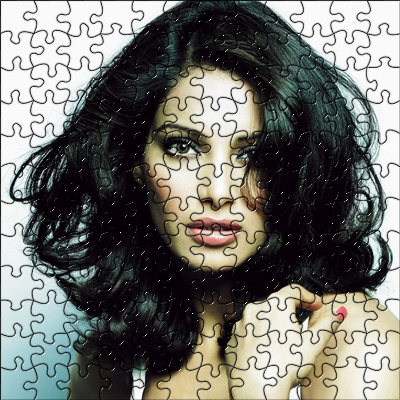 В последние годы игра Puzzle стала очень популярной в наших широтах. Вряд ли есть еще кто-то, кто не знает, что она собой представляет: изображение "разрезается" зачемурки, форма каждой из которых уникальна. После этого части перемешиваются. Целью игры является воссоздать исходное изображение. Часто это бывает совсем непросто, ведь паззл может состоять из нескольких тысяч частей, каждая из которых должна занять свое место. Фильтр с одноименным названием позволяет создать паззл любой сложности из заданного изображения. Используя параметр Columns, можно задать количество частей паззла, их внешний вид. Интересная особенность фильтра - в возможности не только разбивать изображение на части, но и управлять ими. Подведя курсор мыши к кусочкам картинки в окне предварительного просмотра, вы увидите, что курсор принял форму крестика. Щелкнув по выбранной части изображения, вы можете удалить ее. Команда Knockout 10% Remaining позволяет удалить в случайном порядке десять процентов частей от их общего количества. При помощи кнопки Restore All Pieces можно восстановить все части изображения на своих местах. А, используя кнопку Invert All Pieces можно все части, которые стоят на своих местах, убрать, а те, которых не было, наоборот, поставить. Rip Open (Разрыв и открытие) 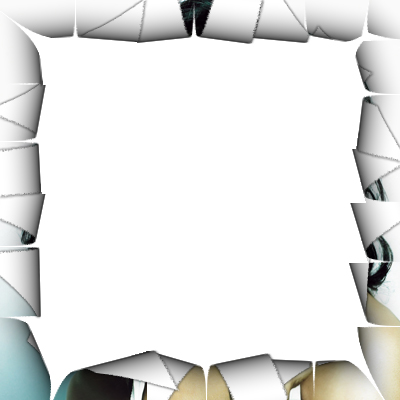 В дополнение к фильтрам Xenofex 2, имитирующим поведение бумаги - Сrumple и Burnt Edges создан еще один - Rip Open. Этот фильтр позволяет "разорвать" изображение в указанном месте. При этом, картинка будет не просто разорвана - клочки бумаги будут закручены в разные стороны Как и другие фильтры пакета Xenofex 2, Rip Open имеет очень гибкие параметры настройки эффекта. Можно определить степень закручивания клочков бумаги, их количество и пр. Shatter (Разбиение)  Фильтр Shatter - еще один деструктивный фильтр плагина Xenofex 2. С его помощью изображение можно разбить на мелкие осколки. Интересно, что из двухмерной картинки при помощи фильтра вполне возможно получить трехмерные осколки. Эффект трехмерности достигается за счет освещения, для настройки которого отведена отдельная вкладка Lightning. Тут можно указать размер и яркость частей разбиения, а также угол освещения. Используя предварительные заготовки, можно быстро получить эффект с требуемой степенью разбиения - на большие куски или на маленькие, расположенные недалеко друг от друга или уже разлетевшиеся в разные стороны. При помощи дополнительных параметров можно настроить эффект вручную. Так, используя параметр Piece Size, можно увеличить/уменьшить размер элементов разбивающегося изображения, Thickness отвечает за трехмерную глубину каждого элемента, Tumble помогает настроить рассеивание кусочков, вызванное большей или меньшей силой удара. Чем больше значение этого параметра, тем дальше друг от друга будут находиться элементы. Параметр Time определяет время, которое прошло от начала события (в данном случае - мнимого разбиения) до того момента, в который вы можете наблюдать эффект. Чем больше значение этого параметра, тем больше элементы будут удалены от своей исходной позиции. Shatter прекрасно подходит для создания витражей и просто привлекательных эффектов, связанных с разбиением. Применять его можно к любым изображениям, причем, как к выделенным фрагментам, так и к картинке целиком. Stain (Пятно)  При обработке цифровых фотографий стараются избавиться от недостатков снимка, к которым относятся не только плохая цветопередача и отсутствие резкости, но и попадание в кадр нежелательных предметов и деталей, например, пятен на одежде. Но если вы думаете, что фильтр Stain убирает пятна, то ошибаетесь. Он делает как раз обратное - добавляет пятна туда, где их нет. Пятна, созданные при помощи Stain, выглядят не менее реалистично, чем настоящие. Используя библиотеку заготовок плагина, можно создать пятна от кофе, виноградного сока, крови, чернил, красного вина и пр. Настройки фильтра немногочисленны. Используя их, можно подобрать цвет эффекта, определить прозрачность внутренней части пятна или же всего эффекта, а также подобрать его рельеф. Если установить флажок Ring Stain, эффект будет сгенерирован не внутри всего выделенного участка, а лишь по его контуру, в виде колец. Такой эффект пригодится, например, для имитации пятен от чашки кофе на столе. Television (Телевизор)  Последний фильтр плагина Xenofex 2 позволяет добавлять на изображение искажения, которые можно наблюдать на экране телевизора или монитора. Разработчики позаботились о создании достаточно обширной библиотеке заготовок, которые позволяют добавлять на картинку искажения, проявляющиеся в результате плохого приема, неправильной настройки телевизора и т.д. Есть презеты, имитирующие картинку на старом телевизоре, на камере скрытого наблюдения и пр. Фильтр Television (Телевизор) рекомендуется применять только к прямоугольным изображениям или участкам выделения такой формы. Использование фильтра с круглыми областями может дать неожиданные результаты. Как видите, пакет фильтров Xenofex 2 позволяет создавать немало интересных эффектов. Надеемся, что после знакомства с этими инструментами вы не раз будете использовать их при работе в Adobe Photoshop © Сергей и Марина Бондаренко (из книги "Photoshop: лучшие фильтры") Имя файла: 3003Alien Skin Xenofex v2.0.2.rar Размер файла: 4.0 МБ 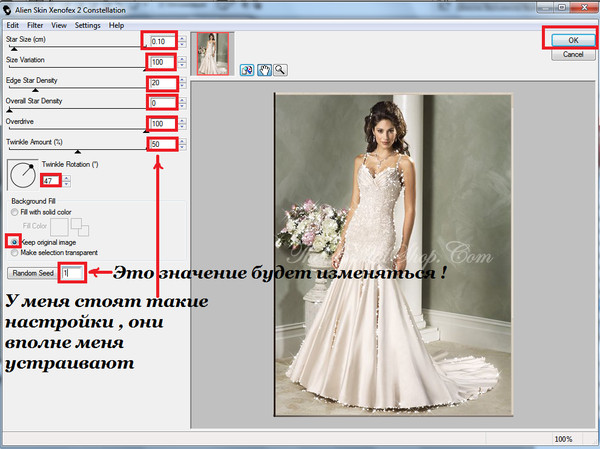 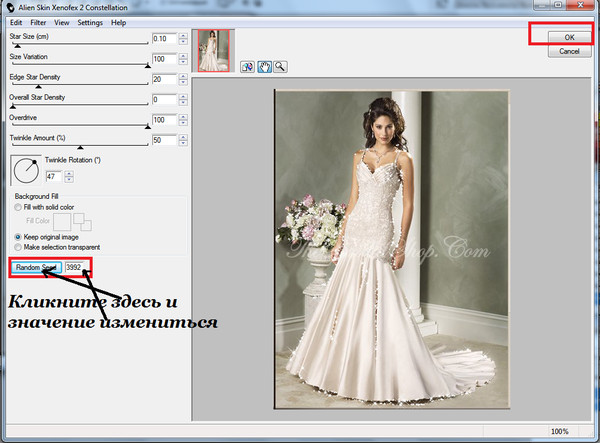 |
|
|
Процитировано 1 раз
урок-сгибание углов |

Теперь рассмотрим подробную
Открываем фотошоп и вот он наш плагин
Ну а теперь рассмотрим ,
Я подготовила вот такие две картинки и открыла их в фотошопе
В окне слои
Перемещаем картинку одна на другую :
Подгоним размер картинок
Слой с верхней картинкой
Активируем слой с верхней картинкой
И идём в наш плагин :
Активируем слой с верхней картинкой
И идём в наш плагин :
Активируем слой с верхней картинкой
И идём в наш плагин :
Активируем слой с верхней картинкой
И идём в наш плагин :
Переходим в окно Анимации :








Осталось задать время каждому кадру
Сохранить :
Я вам привела пример , как пользоваться плагином , остальное дело ваших рук и фантазии
|
|
Процитировано 1 раз















 Моя бродилочка!
Моя бродилочка!
















